Włącz przekierowanie portów dla Sky Hub (SR101)
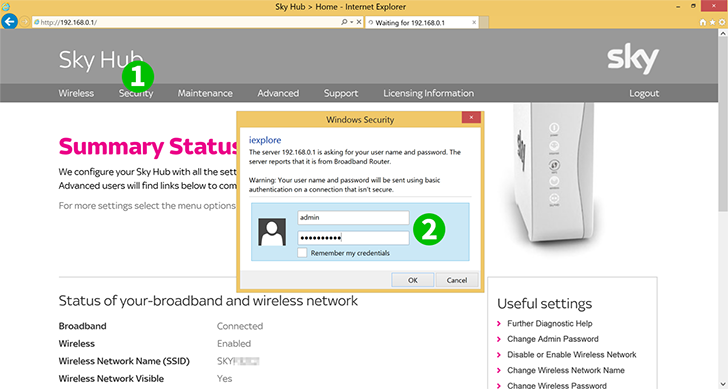
1 W przeglądarce internetowej przejdź do interfejsu internetowego Sky Hub (domyślny adres 192.168.0.1) i kliknij zakładkę „Security”
2 Zostaniesz poproszony o podanie poświadczeń administratora routera (domyślna nazwa użytkownika: admin, hasło: sky)

3 Kliknij Firewall Rules „Firewall Rules”
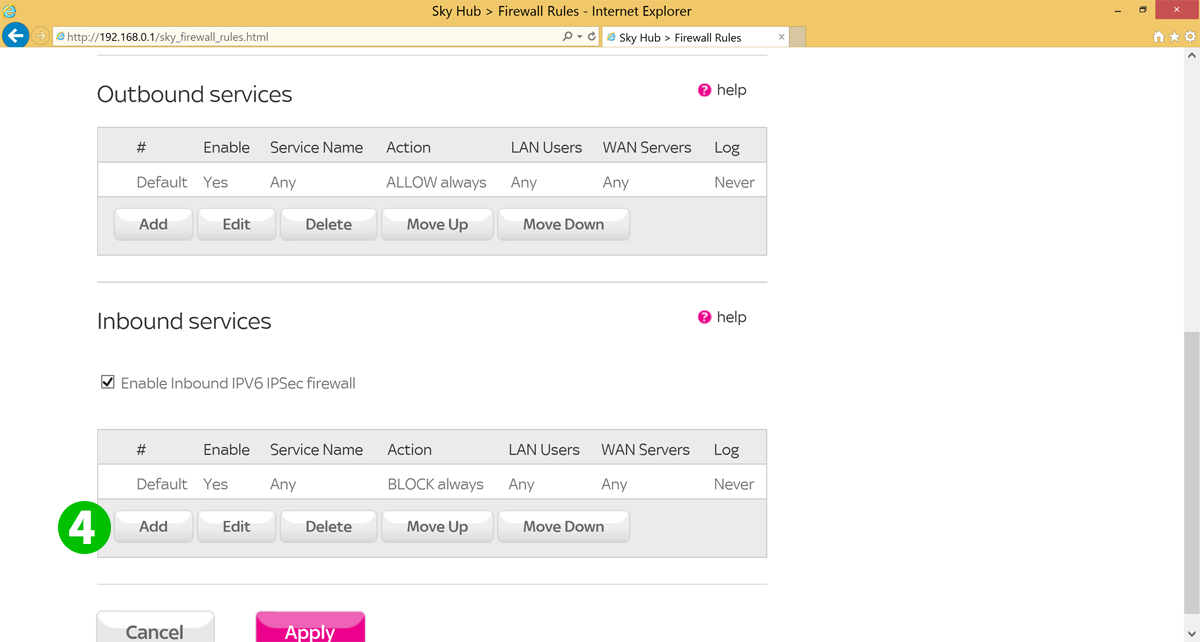
4 Przewiń w dół do „Inbound services” i kliknij „Add”
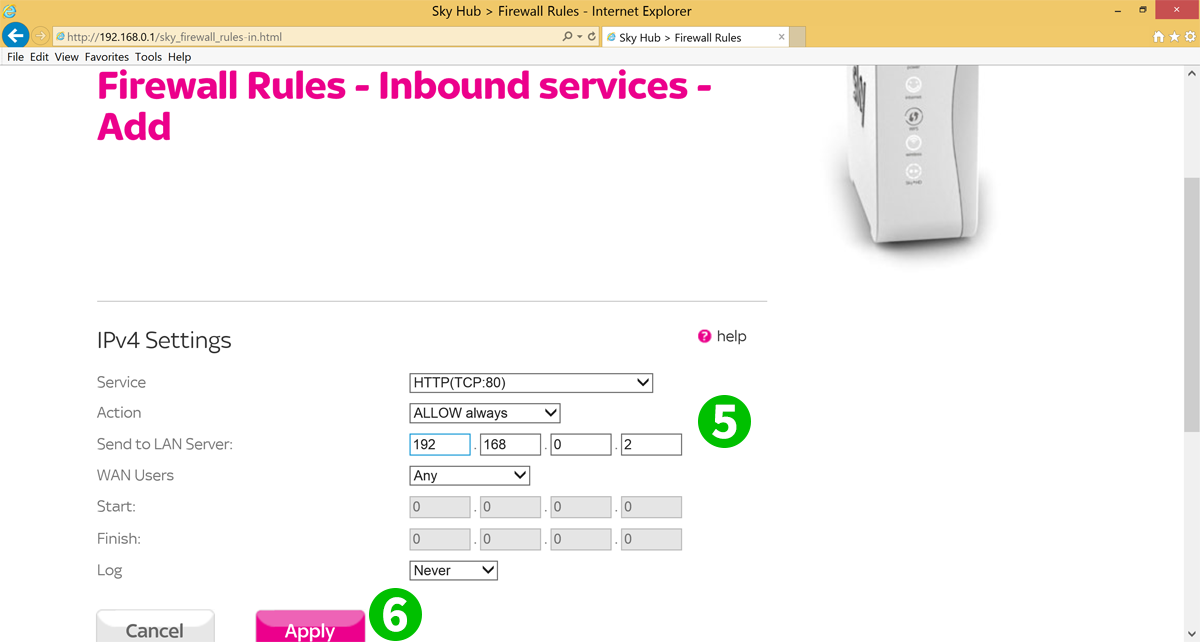
5 Wprowadź dane do przekazania:
Usługa - wybierz HTTP (TCP: 80) z listy
Działanie - ZEZWALAJ zawsze
Wyślij do serwera LAN - adres IP komputera, na którym działa cFos Personal Net
Użytkownicy WAN - Dowolni
6 Kliknij „Apply”
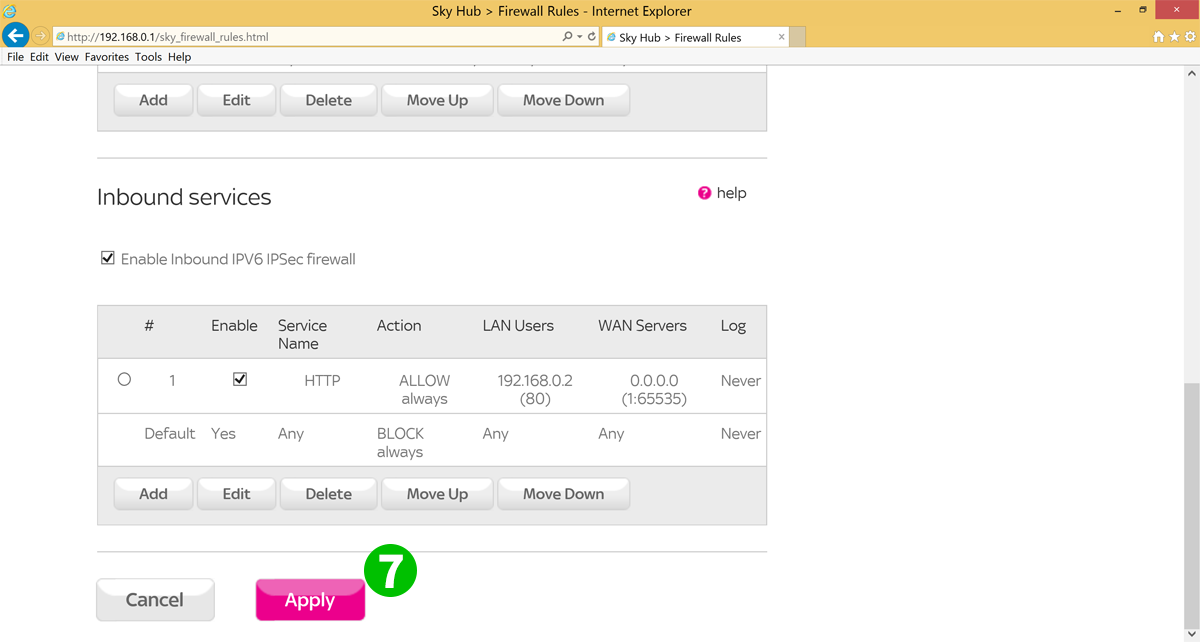
7 Nowy wpis powinien pojawić się na górze listy, powyżej reguły „Default - BLOCK”. Kliknij „Apply”
Przekierowanie portów jest teraz skonfigurowane dla twojego komputera!
Włącz przekierowanie portów dla Sky Hub (SR101)
Instrukcje dotyczące aktywacji przekierowania portów dla Sky Hub (SR101)